Šiame vadove rasite išsamias instrukcijas, kaip naudoti kitą diską kaip atsarginės kopijos paskirties vietą „Windows 10“ failų istorijoje.
Ankstesnėje pamoka Paminėjau būdą, kaip automatiškai atkurti asmeninius failus iš dokumentų, paveikslėlių, muzikos, vaizdo įrašų ir darbalaukio aplankų. Jei jau naudojate failų istorijos funkciją kurdami atsargines failų kopijas ir kaip atsarginės kopijos paskirties vietą norite naudoti kitą diską, perskaitykite šią mokymo programą, kad sužinotumėte, kaip tai padaryti.
Kaip pasirinkti kitą failų istorijos diską.
Norėdami pakeisti failų istorijos diską:
1. Eikite į Kontrolės skydelis -> Sistema ir apsauga -> Failų istorija.
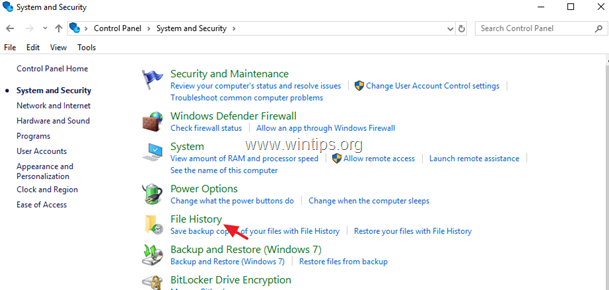
2. Kairiojoje srityje pasirinkite Pasirinkite Diskas.
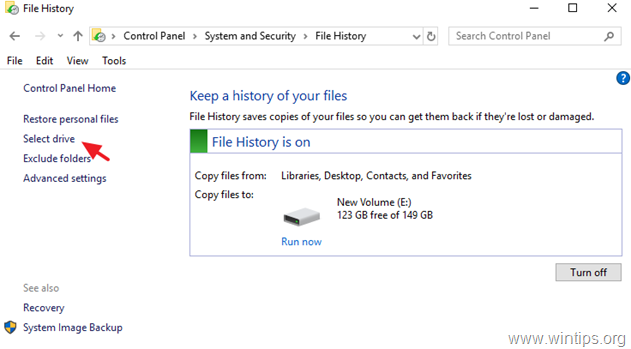
3. Dabar pasirinkite diską, kurį norite naudoti nuo šiol kaip failų istorijos atsarginės kopijos diską, ir spustelėkite Gerai.
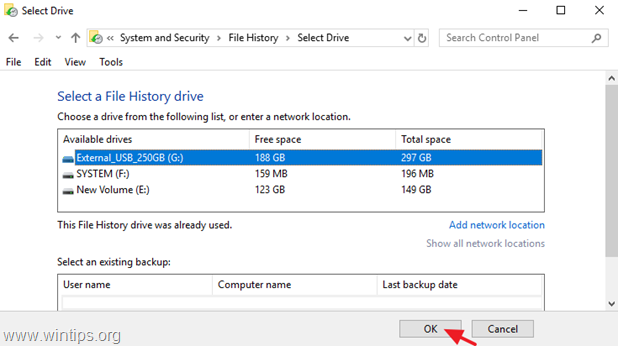
4. Tada spustelėkite Taip patvirtinti savo sprendimą.
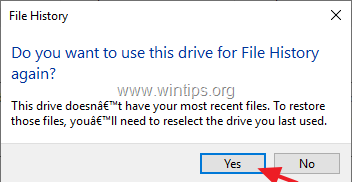
5. Jūs baigėte! Nuo šiol failų istorijos atsarginės kopijos įrankis naudos naują diską kaip atsarginės kopijos paskirties vietą failams kopijuoti. *
* Pastaba:Atminkite, kad pasirinkus naują diską, senajame failų istorijos diske išsaugoti duomenys nebus ištrinti (atsarginė kopija lieka senajame diske). Jei norite visam laikui pašalinti „Failų istorijos“ atsarginę kopiją iš senojo failų istorijos disko, peržiūrėkite turinį ir ištrinkite aplanką „FileHistory“.
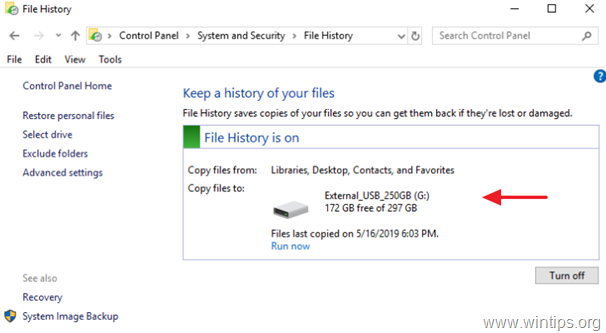
Viskas! Leiskite man žinoti, ar šis vadovas jums padėjo, palikdami komentarą apie savo patirtį. Prašome pamėgti ir pasidalinti šiuo vadovu, kad padėtumėte kitiems.